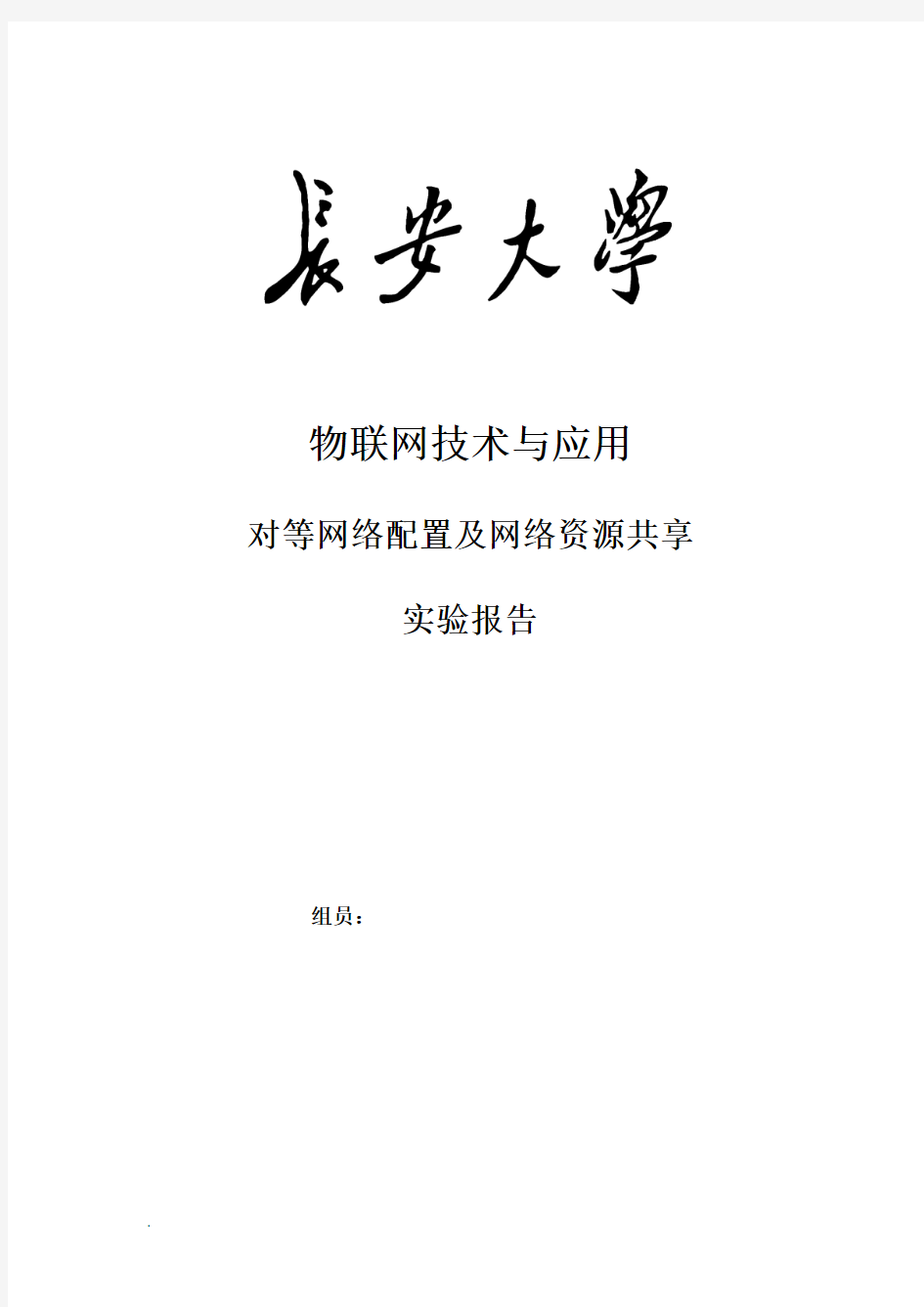
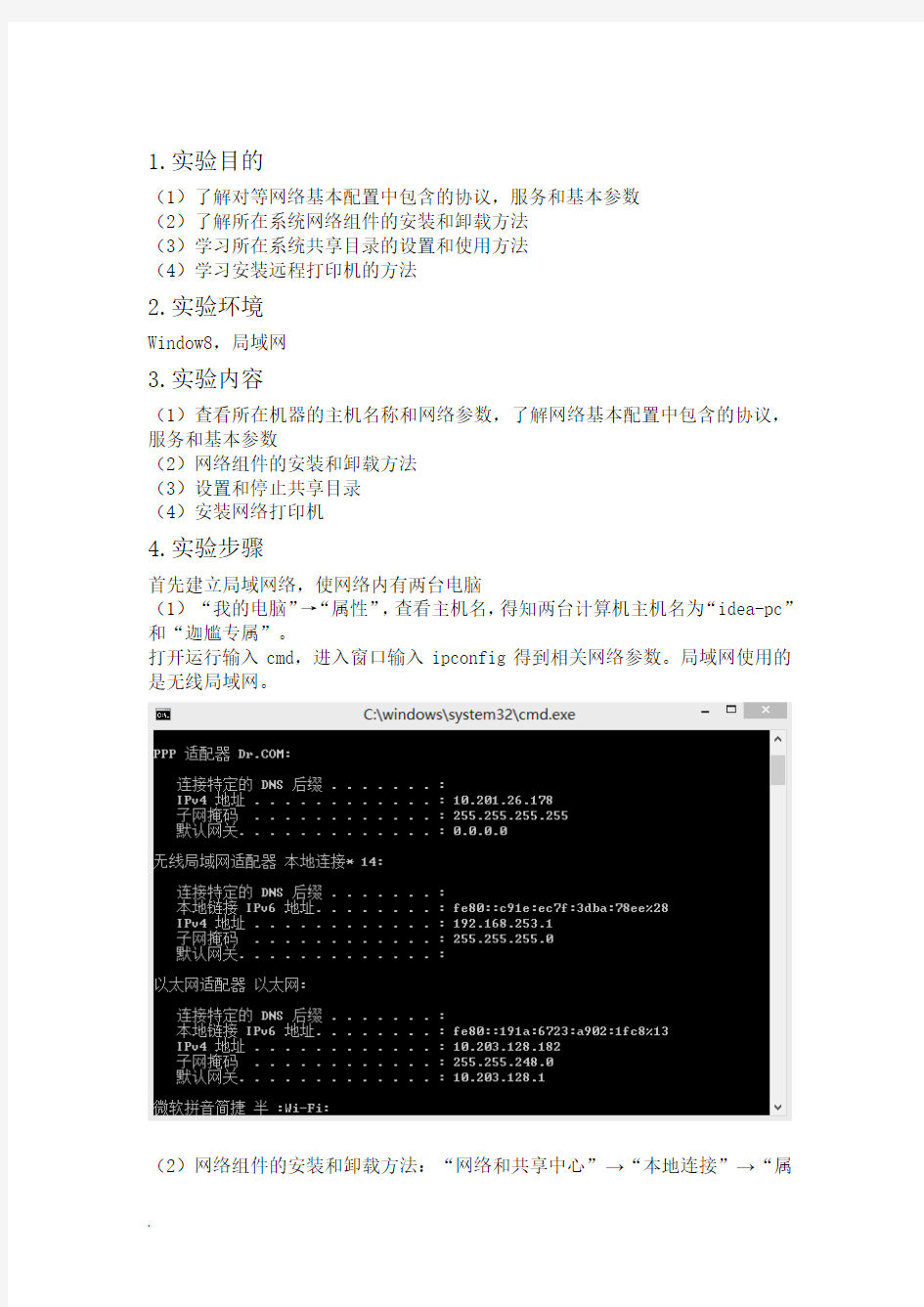
物联网技术与应用
对等网络配置及网络资源共享
实验报告
组员:
1.实验目的
(1)了解对等网络基本配置中包含的协议,服务和基本参数
(2)了解所在系统网络组件的安装和卸载方法
(3)学习所在系统共享目录的设置和使用方法
(4)学习安装远程打印机的方法
2.实验环境
Window8,局域网
3.实验内容
(1)查看所在机器的主机名称和网络参数,了解网络基本配置中包含的协议,服务和基本参数
(2)网络组件的安装和卸载方法
(3)设置和停止共享目录
(4)安装网络打印机
4.实验步骤
首先建立局域网络,使网络内有两台电脑
(1)“我的电脑”→“属性”,查看主机名,得知两台计算机主机名为“idea-pc”和“迦尴专属”。
打开运行输入cmd,进入窗口输入ipconfig得到相关网络参数。局域网使用的是无线局域网。
(2)网络组件的安装和卸载方法:“网络和共享中心”→“本地连接”→“属
性”即可看到网络组件,可看其描述或卸载。
“控制面板”→“卸载程序”→“启用和关闭windows功能”,找到internet 信息服务,即可启用或关闭网络功能。
(3)设置和停止共享目录(由于windows版本升高,加强了安全措施和各种权
限,所以操作增加很多)
使用电脑“idea-pc”。“打开网络和共享中心”→“更改高级选项设置”。将专用网络,来宾或公用,所有网络中均选择启用文件夹共享选项,最下面的密码保护项选择关闭,以方便实验。
分享文件夹“第一小组实验八”,“右键文件夹属性”→“共享”→“共享”,选择四个中的一个并添加,此处选择everyone,即所有局域网内人均可以共享。
使用点脑“迦尴专属”,打开“网络”,即可发现“第一小组实验八”文件夹,双击但无法打开。
使用点脑“idea-pc”“文件夹属性”→“共享”→“高级共享”“权限”→“添加”→“高级”→“立即查找”,在查找出的选项中选择everyone并确定,勾选完全控制并确定。
此时就可以打开文件夹并复制下载其中内容。但无法对内容进行修改。
制”
此时即可对文件夹的内容进行修改或写入。此时即完成了文件夹的共享,另一台电脑想共享文件同样如此。
停止分享则打开“文件夹属性”→“共享”→“高级共享”中勾掉共享。
(4)安装网络打印机:将服务器上的打印机安装到本地
由于没有打印机,所以会显示找不到设备。
5.实验总结
这种网络是对等网络,每个计算机把其他计算机都看作平等的,没有特定的计算机做服务器,这种网络没有所谓中心节点,任何节点出了问题都不会影响网络运行,对等网络占用的宽带,产生的流量大。该网络常用于文件共享,十分便利,
但容易为盗版传播提供方式。
关于现代网络资源共享方面的几点想法 (优秀资源不应该被霸占在社会上层)首先欢迎大家关注这篇文字,希望对大家有所启示,更希望对现代的互联网资源共享方面有所帮助。 我是一名机械、电气方面的大专生,平时很少在网络上发表过言论。以前对网络的使用并不太多,是通过近几年的合理利用,让我学到了很多东西。同样,我也相信网友们也是这样的。 但是,今天一个我感觉很不好的新闻传进了我的耳朵,——一条关于百度文库与版权之间的纠纷,想到去年的争论,想到无法方便的浏览阅读的痛苦,顿时让我新潮澎湃,万分激动。下面在下作为一位普通网民的身份发表一下个人的观点。 下面先来讨论一下网络在我个人认为的一些好处。网络作为现代社会里传递信息,资源的一个最快速的载体,让我们的人类生活更加方便让我们人类的知识更加的丰富,从而,人类才能更好的改造世界,发展社会。人类社会的进步需要互联网便捷的功能;人类认识只有在积聚了更多数的思想下才能更快速、合理的提升。犹如法律的制定只有在更加多数人的共同探讨之下,才能更加的完善健全。否则,无异于闭门造车的危险。 既然网络资源的共享是这么的重要,那么为什么多的反对的呼声在社会中长久出现呢?仅让我先从人类的本性谈起。 人自从出现在这个星球上,首先就具有了动物的本性(动物的本性很多,这里就不谈与这个主题没有直接关系的本性了),我个人总
结出来的就是;人作为动物类的生物,从形成之初内部的基因就决定我们要在大自然中不断地延续生命,否则就只能被自然所淘汰。然而,也正是这样的一个基因的终极宗旨,让我们的这个现实生活变得这样的残酷。生活质量的高低直接决定了在现代社会中延续生命能力的强弱,而这个竞争的内容可以是多种形式的结果。比如:个人地位,社会声誉,个人的财富拥有量,等等。人类不择手段的攫取这些来满足这样的本性,这可以理解,因为这是最本质的本性。但是,我想呼吁全世界的高等动物们,请站在一个高度来思考我们的这一行为。我们之所以是高等的动物,是因为我们有着比其他动物更有远见卓识,更懂得舍小取大。因此我们要超越这样的一个本性,为我们人类传递信息的平台添砖加瓦,因为这样能够让我们的社会快速发展,生产力水平大力提高,这才真正有利于我们全人类的延续。 如果没有“百度文库”这样一个知识快捷方便的共享平台,那么将会导致下层社会中的一部分有识之士由于得不到优秀的资源,从而自身价值得不到真正的体现,难道这不是人类社会的损失吗?这样,让一些徒有虚名、毫无建树的所谓上层社会的精英们,由于缺少了真正的竞争,从而在上层社会永保安宁。 “王侯将相宁有种乎?”这是秦末农民陈胜的愤怒,反应了当时的社会矛盾已经到了一个相当不可化解的程度,难道现代社会还要把这种社会矛盾激发到这种程度,让阶级又再一次从新组建吗?这样势必造成社会的大步后退,对谁都没有多大的好处。因此,希望上层社会的精英们,你们在追求自身最大利益的时候,请你们不要太自私,
重庆交通大学 学生实验报告 实验课程名称《计算机网络技术》课程实验 开课实验室软件与通信实验中心 学院国际学院年级2012 专业班(1)班 学生姓名吴双彪学号6312260030115 开课时间2014 至2015 学年第二学期 实验2简单的局域网配置与资源共享 实验目的: 1、掌握将两台PC联网的技能与方法 2、掌握将几台PC连接成LAN的技能与方法 3、掌握局域网内资源共享的技能与方法 实验内容和要求: 1、选用百兆交换机连接PC若干台; 2、在上述两种情况下分别为PC配置TCP/IP协议,使他们实现互联和资源共享实验环境:(画出实验网络拓图) 实验步骤: 1、选择两台计算机; 选PC0与PC1. 2、设置两台计算机IP地址为C类内部地址; 两台PC机的IP分别设置为:、202.202.242.47、202.202.243.48; 两台PC机的掩码分别设置为:、255.255.255.0、255.255.255.0; 3、用一台计算机Ping另一台计算机,是否能Ping通?
4、我的电脑→工具→文件夹选项→查看→去掉“使用简单文件共享(推荐)”前 的勾;设置共享文件夹。 5、控制面板→管理工具→本地安全策略→本地策略→安全选项里,把“网络访 问:本地帐户的共享和安全模式”设为“仅来宾-本地用户以来宾的身份验证” (可选,此项设置可去除访问时要求输入密码的对话框,也可视情况设为“经典-本地用户以自己的身份验证”); 6、通过网络邻居或在运行窗口输入“\\对方IP地址”实现资源共享。 1)指定IP地址,连通网络 A.设置IP地址 在保留专用IP地址范围中(192.168.X.X),任选IP地址指定给主机。 注意:同一实验分组的主机IP地址的网络ID应相同 ..。 ..,主机ID应不同 ..,子网掩码需相同B.测试网络连通性 (1)用PING 命令PING 127.0.0.0 –t,检测本机网卡连通性。 解决方法:检查网线是否连接好,或者网卡是否完好 (2)分别“ping”同一实验组的计算机名;“ping”同一实验组的计算机IP地址,并记录结 果。答:能。结果同步骤3 (3)接在同一交换机上的不同实验分组的计算机,从“网上邻居”中能看到吗?能ping通 吗?记录结果。 2) 自动获取IP地址,连通网络 Windows主机能从微软专用B类保留地址(网络ID为169.254)中自动获取IP地址。 A.设置IP地址 把指定IP地址改为“自动获取IP地址”。 B.在DOS命令提示符下键入“ipconfig”,查看本机自动获取的IP地址,并记录结果。 C.测试网络的连通性 1.在“网上邻居”中察看能找到哪些主机,并记录结果。 2.在命令提示符下试试能“ping”通哪些主机,并记录结果。 答:能ping通的主机有KOREYOSHI ,WSB ,ST ,LBO ,CL 。思考并回答 测试两台PC机连通性时有哪些方法? 实验小结:(要求写出实验中的体会)
第二课共享网络资源教学设计 1教学目标 1、了解计算机网络的各种类型 2、学会设置局域网的网络基本属性,实现资源共享 2学情分析 在本课之前,学生了解了局域网的概念,但绝大部分还不懂得如何在局域网中共享资源。本课是想让同学们了解局域网中IP地址的设置,以及了解使是在脱离互联网的情况下,局域网内的资源共享还是能实现的。主要途径就是文件夹共享,通过设置网络资源共享来实现。 3重点难点 重点:如何在win7环境下设置局域网资源共享,并掌握从局域网中访问其他机子。 难点:如何访问局域网中其他机子并从中获取文件,复制文件; 4教学过程 (一)创设情境导入新课 在电子教室播放我校今年元旦游园活动抓拍的各班同学活动的图片。 让学生白欣赏然后问他们要不要把照片存到自己的电脑。 问:这些照片都是在老师的电脑上的,你们怎么拿到呢? 引出新课:实现内部资源共享 教学策略:问题是最好的老师,学生学习的积极性、主动性,往往来自于充满疑问和问题的情境。创设问题情境,就是在教材内容和学生求知心理之间制造引人入胜的场景,把学生引入一种与问题有关的情境的过程。通过问题情境的创设,使学生明确研究目标,给思维定向;同时产生强烈的研究欲望,给思维以动力。 (二)新课教学 课件演示“实现内部资源共享” 1、网络的分类局域网城域网广域网 分别用图示展示各种网络类型的特点,结合生活中各种组网的例子,让学生通过图片,实例,直观地认识各种网络,特别是计算机教室这个局域网。 活动一:观察计算机教室的电脑之间由什么连接起来,他们之间有关系吗?能像高速公路一样互通吗? (小组讨论汇报观察结果:由用一个交换机通过网线把所有的电脑连起来,从老师的电脑上可以看到所有同学的电脑,是互通的)
实验3 网络配置及网络资源共享实验 一、实验内容 1.对网络协议、网络服务和网络客户进行配置; 2.添加网络组件; 3.配置TCP/IP; 4.建立、管理共享文件夹。 二、实验目的及要求 1.掌握Windows XP中进行网络配置的方法; 2.熟悉网络基本配置的安装和设置; 3.掌握共享文件夹的建立与管理。 计划课时:2课时 三、实验环境 1.软件环境:Microsoft Windows XP操作系统平台; 2.硬件环境:局域网网络环境。 四、实验步骤 1.基本网络配置——网络协议、网络服务、网络客户 在使用网络时,必须安装能使网络适配器与网络正确通信的网络协议,协议的类型取决于所在网络的类型。 网络协议的安装步骤: (1)右击“网上邻居”,指向“属性”,打开“网络连接”对话框。 (2)右击“本地连接”,指向“属性”,打开“本地连接属性”对话框,如图5-1所示。 (3)在“此连接使用下列项目”列表框中列出了目前系统中已经安装的网络组件,单击“安装”按钮,打开“选择网络组件类型”对话框,如图5-2所示。 图5-1 本地连接对话框图5-2 选择网络组件类型对话框
(4)在“单击要安装的网络组件类型”列表中列出了“客户端”、“服务”、“协议”三个选项。 图5-3 选择网络协议对话框图5-4 选择网络服务对话框 (5)选中“协议”选项,单击“添加”按钮,打开“选择网络协议对话框”对话框,如图5-3所示。 在“选择网络协议”对话框中,“网络协议”列表框中列出了Windows xp提供的网络协议在当前系统中尚未安装的部分,双击欲安装的协议名称,或选中协议名称后再单击“确定”按钮,被选中的协议将会添加至“本地连接属性”列表中。 (6)选中“服务”选项,单击“添加”按钮,打开“选择网络服务”对话框,如图5-4所示。 安装Windows xp时已经默认安装了“Microsoft Networks的文件和打印机服务”,系统还提供了其他类型的网络服务,用户可根据需要来自行安装。以便向网络中其他的用户提供优先级不同的网络服务。添加网络服务与添加网络协议的方法相同。 (7)选中“客户端”选项,单击“添加”按钮,打开“选择网络客户端”对话框。可以添加、配置网络客户组件。 2.基本网络配置——添加网络组件 用户需要服务器系统启动某项管理或服务功能(例如,DHCP服务、Windows Internet命名服务或网络监视功能)时,若安装操作系统时,未安装这些网络组件,此时需要用户重新手动为系统添加网络组件,其操作步骤如下: (1)请打开“开始”,指向“设置”,再指向“控制面板”,单击“添加/删除程序”,打开“添加或删除程序”对话框,如图5-5所示。 图5-5 添加或删除程序对话框图5-6 Windows 组件向导 (2)单击“添加/删除Windows组件”按钮,出现“Windows组件向导”对话框,如图5-6所示。在对话框中的“组件”列表框中,系统列出了用户可以选择安装的网络组件。
物联网技术与应用 对等网络配置及网络资源共享 实验报告 组员:
1.实验目的 (1)了解对等网络基本配置中包含的协议,服务和基本参数 (2)了解所在系统网络组件的安装和卸载方法 (3)学习所在系统共享目录的设置和使用方法 (4)学习安装远程打印机的方法 2.实验环境 Window8,局域网 3.实验内容 (1)查看所在机器的主机名称和网络参数,了解网络基本配置中包含的协议,服务和基本参数 (2)网络组件的安装和卸载方法 (3)设置和停止共享目录 (4)安装网络打印机 4.实验步骤 首先建立局域网络,使网络内有两台电脑 (1)“我的电脑”→“属性”,查看主机名,得知两台计算机主机名为“idea-pc”和“迦尴专属”。 打开运行输入cmd,进入窗口输入ipconfig得到相关网络参数。局域网使用的是无线局域网。 (2)网络组件的安装和卸载方法:“网络和共享中心”→“本地连接”→“属
性”即可看到网络组件,可看其描述或卸载。 “控制面板”→“卸载程序”→“启用和关闭windows功能”,找到internet 信息服务,即可启用或关闭网络功能。 (3)设置和停止共享目录(由于windows版本升高,加强了安全措施和各种权
限,所以操作增加很多) 使用电脑“idea-pc”。“打开网络和共享中心”→“更改高级选项设置”。将专用网络,来宾或公用,所有网络中均选择启用文件夹共享选项,最下面的密码保护项选择关闭,以方便实验。 分享文件夹“第一小组实验八”,“右键文件夹属性”→“共享”→“共享”,选择四个中的一个并添加,此处选择everyone,即所有局域网内人均可以共享。
第二课共享网络资源 [教学目标] 1. 知识与技能: (1) 掌握资源共享的定义。 (2) 学会设置共享文件夹的相关步骤。 (3) 学会查看计算机名称的方法以及访问共享资源的方法。 2. 过程与方法: (1) 通过寻找教师在QQ空间中的学生图片等资源,学会浏览、使用共享资源。 (2) 通过教师引导掌握设置共享文件的方法。 (3) 通过任务分组学习帮助文档掌握资源共享的方法。 3. 情感态度与价值观: (1) 通过分享网络资源,体会分享的快乐。 (2) 通过设置共享文件夹,培养学生解决实际应用问题的意识和兴趣。 (3) 通过小组合作设置共享资源,发扬学生团结互助的精神,促进情感交流。 [课时安排] 1 课时 [教学重点与难点] 重点:(1 )设置共享文件夹的步骤; (2)访问共享资源的方法。难点:培养学生共享文件的兴趣。 [教学方法]讲授教学法、自主探究教学法、任务驱动教学法等 [教学准备]硬件环境:计算机网络教室、投影软件环境:事先准备一些素材放于课程资源库中(锦囊妙计、上课 课件、分组任务) [教学过程]
里要来的一些我们班同学的精彩生活照 片,同学们知道怎么将这些漂亮的照片 下 载到教师机上吗? (学生演示操作方法) 师:刚才我们是从互联网上共享资 源,那么,同学们知道怎样在计算机未 连入互联网的情况下共享资源吗?这节 课我们就来学习在局域网中共享资源。 (展示课题,讲解定义) 师:资源共享是基于网络的资源分 享,是众多的网络爱好者不求利益,把 自己收集的一些通过一些平台共享给大 家。 一、了解共享思路 教师提问:既然刚才那位同学从互 联网上将 这些漂亮的照片已经下载到教 师机上了,可是很遗憾,我的广播软件 出了故障,不能直接传送文件给你们了。 大家想想看,还有没有什么办法可以让 你们从教师机中得到这些照片? 教学 环节 激趣 导入 揭示 课题 自主 探究 获取 新知 学生操作 认真听讲 巧妙引出 本 堂课的 课题,让学 生理解资 源共享的 定义。 学生思考 学生讨论 设疑激发 学生的学 习兴趣 教师活动 学生活动 设计意图 学生思考
小技巧多种方法让网络共享资源自动映射 为了提高局域网中信息共享的效率,不少朋友都喜欢将经常要访问的共享文件夹映射成本地的一个网络磁盘;让人感到遗憾的是,每次注销系统或重启系统后,先前创建好的网络映射就会自动断开,以后还需要人工创建新的网络映射。那我们能不能开动脑筋,让系统每次在注销或重新启动之后,就能自动建立网络映射呢?答案是肯定的,本文特意从三种方法着手,来为指定共享文件夹自动创建网络映射! 最简单的方法:使用net use命令 使用windows系统自带的net use命令,可以非常方便的创建永久的网络映射。只需要在windows命令提示符下输入下面这个命令: net use * "shareed computer"\share /savecred /persistent:yes 这个命令的含义为,使用下一个可用盘符来映射 \shareed computer\share并保存登录时提示的用户名和密码,执行命令时,系统会提示你输入登录共享资源所需的用户名和密码(如下图),如果输入的用户名和密码认证正确并拥有合适的权限,就可以在资源管理器中看到新创建的网络共享的映射盘符,并且以后每次重新登录时这个共享会利用保存的用户名和密码重新连接。
图1 net use命令 从任务计划着手 假设我们要把位于XXX计算机中的YYY共享文件夹映射成本地的Z磁盘,那么无论使用哪种自动映射方法,首先需要做的就是为网络映射操作创建一个可执行的批处理文件,以后通过各种方法让批处理文件实现自动运行,从而达到自动创建网络映射的目的。在创建批处理文件时,可以先打开写字板之类的文档编辑程序,然后在弹出的文字编辑界面中,输入如下命令代码: @echo off net use * \XXX\YYY password /user:wanteduser /persistent:no 之后,将上面的文件保存成批处理文件就可以了,假设这里将上面的代码保存成了“conn.bat”。这里,我们在批处理文件中指定登录共享资源使用的用户名和密码。注意,这里,我们把共享连接的类型设置为非永久的,这是因为我们每次都是使用脚本来手动重新创建共享映射。
第二课共享网络资源教学设计 一.教学目标 1、了解计算机网络的各种类型 2、学会设置局域网的网络基本属性,实现资源共享 二.重点难点 重点:如何在win7环境下设置局域网资源共享,并掌握从局域网中访问其他机子。 难点:如何访问局域网中其他机子并从中获取文件,复制文件; 三.教学过程 (一)创设情境导入新课 在电子教室播放我校今年元旦游园活动抓拍的各班同学活动的图片。 让学生白欣赏然后问他们要不要把照片存到自己的电脑。 问:这些照片都是在老师的电脑上的,你们怎么拿到呢? 引出新课:实现内部资源共享 教学策略:问题是最好的老师,学生学习的积极性、主动性,往往来自于充满疑问和问题的情境。创设问题情境,就是在教材内容和学生求知心理之间制造引人入胜的场景,把学生引入一种与问题有关的情境的过程。通过问题情境的创设,使学生明确研究目标,给思维定向;同时产生强烈的研究欲望,给思维以动力。 (二)新课教学 课件演示“实现内部资源共享” 1、网络的分类局域网城域网广域网 分别用图示展示各种网络类型的特点,结合生活中各种组网的例子,让学生通过图片,实例,直观地认识各种网络,特别是计算机教室这个局域网。 活动一:观察计算机教室的电脑之间由什么连接起来,他们之间有关系吗?能像高速公路一样互通吗? (小组讨论汇报观察结果:由用一个交换机通过网线把所有的电脑连起来,从老师的电脑上可以看到所有同学的电脑,是互通的) 问:老师可以看到你们,在那么多的计算机中,你知道哪一台是你的吗? 2、局域网的计算机设置 (1)如何查看和修改一台计算机的iP地址 教师进行操作演示,网络——网络共享中心——本地连接——属性——Internet协议
科技信息 SCIENCE&TECHNOLOGYINFORMATION2012年第35期近几年来,高职院校一直围绕专业核心课程开展精品课程和教学 资源库的建设工作,主要是将与课程相关的资源深入挖掘整理后,以 学生易于接受的形式上传至相关网站,为教师开展教学提供丰富的课 程资源;同时,也为学生提供了网上自主学习的平台,便于学生在课余 时间充分利用网上资源加深对所学知识的理解和掌握,从而提高高职 教学效果。在精品课程和资源库的建设中,大多数课程都包含一定比 例的实践教学环节,与之相关的课程资源有教学视频,动画,生产现场 录像,教学辅助录像,实验设备图片、生产现场图片、企业案例库等,这 些资源都与实验室密切相关。 目前,我校各专业都有各自的实训中心网站,但都挂靠在各自的 系部,内容主要是实验室介绍,功能、仪器设备情况以及相关的管理制 度等,其实验资源过于简单,有一定的局限性,对课程教学及实践环节 的辅助效果不大,不利于学生开展自学,更谈不上实验教学资源的充 分利用。如对与实验相关的资源进行多方收集,加以实验室为资源信 息平台进行合理整合,并对外开放,实现实验资源的充分利用和广泛 共享;不仅为各类学生获取知识和培养技能提供多维空间,提高高职 实验教学的效果;而且还能促进校企紧密合作,推动高职院实验资源 主动面向企业服务,对于提升企业的技术创新和产业化能力发挥作 用。 1收集实验室相关资源 1.1实验室基本材料收集 首先,收集相关实验室的名称、平面分布图,实验项目、实验室管 理细则、实验指导教师岗位职责、学生使用管理规定、实验设备损坏赔 偿制度等;其次,在明确实验设备类型、特点、功能的基础上,收集大型 设备操作规程、设备使用安全注意事项、日常维护保养规定等材料;再 次,收集实验相关的实验指导书,学习参考资料,设计性实验项目等素 材。 1.2课程材料收集 根据实验室承担实践环节的相关课程,通过精品课程或资源库等 多种渠道,收集设备图片、教学现场图片、教学视频、辅助教学视频、实 验现场视频、二维或三维动画、设备仿真以及企业案例库等资料。 1.3企业资源的收集 相关企业是学生未来的就业岗位,搜集企业的生产、检验等设备 图片,生产现场图片,企业案例等,可以帮助学生尽快接触企业的生产 现状,了解专业,明确学习的目标和方向,就业后可以尽快适应企业。 收集企业的研发项目,技术攻关项目作为实验项目,对于培养学生的 科研意识有很好的作用。 1.4科研及创新项目的收集 对专业教师承担的企业横向课题,省、市和院级科研项目、产业化 项目,以及指导学生的创业创新项目等进行收集和整理,作为实验室 承担的科研项目。 2实验室建设及实验资源的整合 2.1加强实验室建设 首先,从便于实验室开放的角度出发,对实验室进行合理布置,确 保实验室布置美观、合理,实用,并制定实验室平面布置图;其次,在条 件允许的情况下,适当购买添加高档、先进的实验设备,扩大实验室的 功能及其影响力。另外,对实验室管理制度进行创新化管理,例如实验 室的开放时间、开放项目、预约制度、考核方式等等,最好将各项管理 制度及设备使用规程等进行中英文对照。 2.2实验室的计算机全部网络化 在实验室安装多媒体网络系统,使每台电脑都能联网,学生在实 验过程中可利用网络查找所需的资料,获取帮助;同时在实验室开放 过程中,实验室管理人员和教师可以随时查看学生实验情况,并及时给予指导,利用网络进行一对一或一对多的辅导。2.3自制相关实验素材根据实验室现有设备、承担实践教学、承担科研项目、创新项目等情况,深入挖掘实验资源,开发开放式网上虚拟实验软件,只要有网络的地方学生就可以动手做实验,实现真正意义上的开放实验室。虚拟实验可减少实验设备的维护强度,缓解当前实验设备不足,实现理论教学和实践教学的有机融合。另外,还可以编写网上教材,为学生提供了一些教学参考资料,例如:专业期刊、技术网站、参考图书、国家标准、专业图片等,开阔学生的视野,拓展学习途径。2.4整合实验资源对以上收集的各类材料进行分类、修订,并从实验室基本情况、功能、研发能力、合作项目、开放资源等方面进行合理整合,形成实验资源基础数据库,并将上述材料形成电子稿,便于上传网络。3实验信息网络平台的建立及开放共享3.1实验信息网络平台的建立通过有效的技术手段,把各个院系实验平台的资源互联在一起,建立实验信息网络平台,并将相关基础数据资源,分类上传至平台上;同时,与校园网络、企业、行业网络联网,在开展教学活动的同时,搭建学校、企业和行业合作的桥梁,由集中建设向开放共享转变。3.2利用实验信息平台,促进开放实验室建设在实验信息网络平台上,设置开放实验网络管理系统,搭建开放实验管理平台,在网上发布实验中心的信息,实现开放实验教学管理的网络化、信息化。首先,将实验室的各项管理制度,如开放时间、对象、内容、考核办法等上传至网络,使管理工作有据可依有章可循;其次,将实验室、实验设备、实验项目、设备的图片、操作视频、操作指南、安全操作规程、设备维护保养知识、相关的国家标准等上传至网络,为学生自学提供参考。再次,设置实验预约、登记、反馈、考核等管理系统,学生可以根据自身的水平,爱好、兴趣,通过网络自由选择实验项目和具体时间,使开放实验室的管理和运营更加灵活及人性化。3.3设置实验虚拟软件系统,为学生提供多渠道学习方式针对传统实验教学中存在的教学方法单一,实验设备不足,实验场所受限制等问题,运用虚拟现实技术模拟真实实验的计算机教学软件,开发开放式虚拟实验教学系统,建立虚拟实验室环境,提供可操作的虚拟实验仪器,使学生在互联网上通过接近真实的人机交互界面完成实验,通过实验仿真平台动手操作,又可自主设计实验,有利于培养学生的设计能力和创新意识,拓宽实验渠道,增加学生动手实践机会,是现有实验教学的有益补充。3.4提供丰富的学习资源借助实验信息平台,教师在教学过程中,采用教学录像、电子教案、电子课件、视频等多样化的教学手段,形成多元化、全面开放的教学环境,向学生展示互动性、生动性、吸引力强的网络资源,丰富教学内容和形式,提高学生学习的积极性和主动性,提高教学效果。利用实验信息平台,学生可以了解课程标准、课程定位、教学内容、教学方法、授课计划、教学设计、考核方法等,理解学习该门课程的目的、意义以及与未来的就业岗位的关系。还可以开展自学,巩固课堂没有消化和掌握的知识,这样既改变了实践教学形式的单一性,也使实践教学不受时间、空间、指导教师等的限制。3.5搭建校企合作的桥梁将实验信息网络平台与企业联网,使学生了解企业的相关信息,为就业做准备;还可以在实验信息网络平台上了解教师的横向课题、企业的委托项目等,并根据各自的情况自主选择项目,参加课题研究,提升科研方法和水平。企业所需要获取的信息也都能(下转第824页)整合实验资源实现开放共享 赵桂英王忠光(徐州工业职业技术学院江苏徐州 221140)【摘要】高等学校的实验室是教学、科研的重要基地,承担着实践教学改革的重任;在信息传递高速发展的今天,深挖实验资源,整合并创建实验信息网络平台,不仅能为学生获取知识和培养技能提供多维空间,提高高职实验教学的效果;而且还能促进校企紧密合作,实现资源的开放共享。 【关键词】实验室;资源;开放;共享 ○职校论坛○760
容易!Windows7家庭组局域网共享资源 2011年07月10日 08:05 出处:泡泡网【原创】作者:陈涛编辑:陈涛 在本页阅读全文(共2页) 泡泡网软件频道7月10日还记得大学时代和宿舍里的同学想要建一个局域网玩游戏,但那时候大家都用WinXP系统,那可不是连几根网线就完成的事情啊,设置都要折腾半天,必须要有真正的电脑高手指导才有可能实现。现在很多朋友家中电脑多了,想要联网在一起共享资源方便,组建一个家庭网络,如果你还是用WinXP系统那同样是个艰难的工程。不过可能你听说身边好多朋友都有了家庭网,没觉得他们是电脑高手啊?那毫无疑问是Windows7系统帮助了他们。Windows7家庭高级版、Win7旗舰版、Win7专业版都支持强大且易用的家庭组网功能,说菜鸟都可以在Windows7电脑环境中建立局域网实现多台电脑的资源共享一点不夸张,微软为Windows7系统设计的这个功能成为了很多家庭用户的福音,下面小编来给大家详细介绍一下Windows7电脑之间资源共享有多容易! 在家里,宿舍,学校或者办公室,如果多台电脑需要组网共享,或者联机游戏和办公,并且这几台电脑上安装的都是Windows7系统,那么实现起来非常简单和快捷。因为Windows7中提供了一项名称为“家庭组”的家庭网络辅助功能,通过该功能我们可以轻松地实现Win7电脑互联,在电脑之间直接共享文档,照片,音乐等各种资源,还能直接进行局域网联机,也可以对打印机进行更方便的共享。具体操作步骤如下: 一、Windows7电脑中创建家庭组 在Windows7系统中打开“控制面板”→“网络和Internet”,点击其中的“家庭组”,就可以在界面中看到家庭组的设置区域。如果当前使用的网络中没有其他人已经建立的家庭组存在的话,则会看到Windows7提示你创建家庭组进行文件共享。此时点击“创建家庭组”,就可以开始创建一个全新的家庭组网络,即局域网。
实验四、对等网络配置及网络资源共享实验目的: 1. 了解对等网络基本配置中包含的协议、服务和基本参数 2. 了解所在系统网络组件的安装和卸载方法 3. 学习所在系统共享目录的设置和使用方法 实验环境: Windows XP、局域网 相关理论: 对等网络是指网络上每个计算机都把其它计算机看作是平等的或者是对等的。没有特定的计算机作为服务器。在对等网络中的每一个计算机,当要使用网络中的某种资源时它就是客户机,当它为网络的其它用户提供某种资源时,就成为了服务器,所以在对等网络中的计算机既可作为服务器也可作为客户机。 实验内容:
1.查看所在机器的主机名称和网络参数,了解网络基本配置中包含的协议、服务和基本参数。 2.网络组件的安装和卸载方法 3.设置和停止共享目录 网络拓扑图: 实验步骤: 1. 打开本机“网络”属性查看机器的 主机名和相关网络参数,比如IP 地址 PC1 Ip:192.168.0.2 子网掩码:255.255.255.0 PC2 Ip:192.168.0.3 子网掩码: 255.255.255.0 拓扑 图 PC1 Ip:192.168.0.2 子网掩码:255.255.255.0 PC2 Ip:192.168.0.3 子网掩码:255.255.255.0 拓扑图二
查看主机名: 查看本机网络参数:
2.利用PING命令测试两台计算机之间的 连通性。 开始—>运行输入命令:ping 192.168.1.13 –t,然后按回车 3.设置和停止共享目录: ①设置共享目录 在目录上面点右键,选择->共享和安全,然后就可以对该目录设置共享了
网络共享资源的四种访问方法 网络共享的资源访问是我们并不陌生,但一般都是通过网上邻居,其实它只不过是微软提供给用户最容易的一种方法了,除此之外还有其它一些方法,可帮助我们当通过网上邻居无法访问时,或者为了提高共享访问的效率都是很有用的。以下是在听微软Microsoft TechNet 讲座时整理出来的,希望对大家有所帮助了。 一、容易的方法:网上邻居 这应该是最容易也是最常用的方法,但也是最喜欢出现问题的方法,它实质上是微软为方便我们用户的使用提供了一个操作接口,只需要通过鼠标简单操作就可以了。关于通过网上邻居访问出现一些莫名奇妙的故障相信大家都有同感了。主要表现在以下三个方面: 1、因为网上邻居能够正常使用实际上是依赖一个“网络客户端”服务(如下图所示)的正常运行,它可以在网卡属性或服务里面进行设置。如果该服务禁用,我们通过网上邻居什么也看不到了。或者没禁用,但如果被病毒破坏或替换同样也法通过网上邻居正常访问共享资源了。 2、如果网络上共享资源很多,我们要访问某一个共享资源时,要打开组(或域)-计算机-共享资源,进行多次操作了。比较麻烦了。这时用下面方法二就比较合适了。 3、网上邻居列表的维护依赖于浏览服务(Computer Browers),计算机通过广播方式登记到浏览器,访问时查询浏览器所维护的浏览列表。但是浏览服务,微软都承认它不是一个完善的服务,在使用过程中会出现"中断"。主要由两方面的原因引起:一是各种角色的浏览器(Browser)不联机。指关机了,或和你的本机不通。二是目标计算机关机了或不联机,但列表中的计算机名不会马上消失。这时用下面的方法三就比较合适了。 二、便捷的方法:影射网络驱动器
计算机网络课程实验报告 专业: 班级: 学号: 姓名:
计算机网络课程 实验名称:双机互联实验 一、实验目的 1.利用网络设备,掌握在局域网内如何把两台计算机利用对等网方式进行连接。 2.学会网络连接,了解对等网互联方式。 3.掌握基本的网络参数的设置,学会使用基本的测试命令(ping)来检测网络的设置情况。 4.掌握局域网中的计算机的软、硬件资源共享的设置和使用方法。 二、认识对等网 “对等网”也称“工作组网”,在对等网中没有“域”,只有“工作组”。对等网上各台计算机有相同的功能,无主从之分,网上任意结点计算机既可以作为网络服务器,为其它计算机提供资源,也可以作为工作站,以分享其它服务器的资源。 对等网是利用操作系统中包含的通信协议的功能来实现数据传输,实现网络中的资源共享。 利用集线器的广播技术或者交换机的选择功能来实现点对点的连接方式和通信方式。 三、实验内容及步骤: 步骤一:网络规划 经过分析,本实验考虑网络性能,成本和实现的难易程度,确定组网方案为:用对等网,达到2台计算机软硬件资源共享,预留适当扩展,费用低,易管理等特点。 拓扑结构确定为星型连接,如下图。
步骤二:硬件要求、连接、安装。 1.两台安装Windows XP 的计算机。 2.两个RJ45的网卡,如下图。 网卡是计算机局域网中最重要的连接设备,计算机主要通过网卡连接网络.在网络中,网卡的工作是双重的:一方面它负责接收网络上传过来的数据包,解包后,将数据通过主板上的总线传输给本地计算机;另一方面它将本地计算机上的数据打包后送入网络。网卡与网络进行连接,必须有一个接口使网线通过它与其它计算机网络设备连接起来,常见的接口主要有以太网的RJ45接口。如下图。 安装网卡驱动程序,安装方法较为简单,只要按照网卡驱动程序的安装向导,一步一步执行,最后检查网卡和驱动程序是否安装完整,可以在“计算机管理”里面的“设备管理器”查看,如下图:
网络资源共享平台 什么是网络资源共享平台? 要想知道什么是网络资源共享平台,首先要了解什么是网络资源?什么是资源共享?才能知道什么样的平台才是大家所需要的网络资源共享平台! 网络资源 网络资源,是利用计算机系统通过通信设备传播和网络软件管理的信息资源。网络信息资源所涵盖的范围是否广泛,是否针对相关领域或专业;网页制作的目的是什么,有何针对性,是否面对特定方向的用户;所提供的信息的广度、深度如何;包括哪些网络资源类型,是书目、索引、文摘,还是网络期刊或者网上图书,等等。这些都可作为用户评价和选择网络信息资源的标准。 资源共享 基于网络,资源是恰恰是大家最需要的东西,所以基于资源的各种收费随之而来,但是许多网络爱好者不求利益,把自己收集的一些通过一些平台共享给大家。这种行为我们就可以称之为“资源共享”。 网络资源共享平台 对于网络资源共享平台,我们来给大家介绍下确然数字资源管理系统,这款系统也可以称为确然网络资源共享平台,确然网络资源共享平台采用资源共享领域的最先进的技术:“元数据”和“流媒体”技术,确然数字资源管理系统广泛借鉴了Web2.0的设计思想,秉承以“读者为中心”的资源建设理念,通过个人空间、群组、用户足迹的记录分析等技术手段,使得用户不仅是资源的消费者,也是资源的生产者,并且随着使用人数越来越多,使用程度越来越深,系统的网络效应和社区化效应也将越来越明显,每个资源像有生命一样,不断衍生出新的资源! 元数据 元数据定义是指根据用户实际情况定义资源的描述属性,同时设定哪些属性可供浏览,检索。这是“多媒体资源检索系统”使用的第一阶段,也是最重要的阶段。本系统应用的元数据技术符合多种元数据规范:①可符合各种资源定义标准!②符合CALIS视音频资源元数据标准,业界唯一将该标准实现并成功应用!③符合“全国文化信息资源共享工程”视频资源建设标准!④符合“中国教育技术协会外语专业委员会”视频、音频、课件、图片资源元数据。 流媒体
默认情况下,Windows XP的本地安全设置要求进行网络访问的用户全部采用来宾方式。同时,在Windows XP安全策略的用户权利指派中又禁止Guest用户通过网络访问系统。这样两条相互矛盾的安全策略导致了网内其他用户无法通过网络访问使用Windows XP的计算机。你可采用以下方法解决.方法一:解除对Guest账号的限制 点击“开始→运行”,在“运行”对话框中输入“GPEDIT.MSC”(或者输入:secpol.msc,打开本地安全设置),打开组策略编辑器,依次选择“计算机配置→Windows设置→安全设置→本地策略→用户权利指派”,双击“拒绝从网络访问这台计算机”策略,删除里面的“GUEST”账号。这样其他用户就能够用Guest账号通过网络访问使用Windows XP系统的计算机了。 方法二:更改网络访问模式 打开组策略编辑器,依次选择“计算机配置→Windows设置→安全设置→本地策略→安全选项”,双击“网络访问:本地账号的共享和安全模式”策略,将默认设置“仅来宾?本地用户以来宾身份验证”,更改为“经典:本地用户以自己的身份验证”。 现在,当其他用户通过网络访问使用Windows XP的计算机时,就可以用自己的“身份”进行登录了(前提是Windows XP中已有这个账号并且口令是正确的)。 3、将安全选项中的使用空密码的本地账户只允许控制台登录改为已禁用。原来在“安全选项”中有一个“账户:使用空白密码的本地账户只允许进行控制台登录”策略默认是启用的,根据Windows XP安全策略中拒绝优先的原则,密码为空的用户通过网络访问使用Windows XP的计算机时便会被禁止。我们只要将这个策略停用即可解决问题。 一般情况下上述方法可实现局域网之间文件共享了。倘若仍不能访问,需检查一下设置:1、关闭防火墙,防火墙会阻止计算机之间的访问; 2、启用guest账户; 3、本地连接-属性- Microsoft网络的文件和打印机共享;
如何利用网络进行资源共享 一、怎样设置网络共享 1、右击“网上邻居” 2、点击“属性” 3、右击“本地连接” 4、点击“属性” 5、选择“TCP/IP” 6、点击“属性” 7、选择“自动获的IP地址”和“自动获的DNS服务器地址” 8、点击“确定” 9、启动“控制面板” 10、点击“管理工具” 11、点击“计算机管理” 12、点开本地用户组前面的“+”号 13、选择“用户” 14、右击“Guest”(有红色ⅹ号) 15、点击“属性” 16、去掉“帐户已停用”前面的“√” 17、点击“确定” 18、右击“d:\download”文件夹 19、点击“共享” 20、选择“共享该文件夹” 21、点击“权限” 22、去掉完全控制和更改的“√” 23、点击“确定” 24、点击“确定” 二、怎样新建web站点 1、打开控制面板,找到管理工具。 2、点开管理工具,找到Internet服务管理器。 3、打开Internet服务管理器,右键单击“ttserver”,新建“w eb 站点”。 4、进入创建向导
5、说明栏(输入识别代号如ltxx) 6、输入web站点使用的IP地址(选“全部未分配”)此web站点应使用到的TCP端口(默认80,设置为80**如8011)此站点的主机头(默认无,不需设置) 输入主目录的路径(即要进入的网页主页的位置,如G:\xxpd) 7、默认站点访问权限,进入下一步 8、点击“完成” 9、双击设置好了的站点名(如ltxx)点“属性” 10、在“属性”里找到“文档” 11、点“文档” 添加主页文件名(index.htm) 确定 12、不能装上wmp9.0(windows播放器)怎么办?先装IE6。 13、客户机不能运行wsf文件怎么办?安装flash控件。 注:以上对Windows2000设置
网上教学资源共享系统 通过网上教学资源共享系统的建设,完成了对于操作系统课程的远程化授课。可以使学生不受时间空间的限制,通过网络对于这门课程进行学习。建立起了基于B/C的网络化教学系统。本网站采用当前最流行的JSP网络编程技术,可以实现数据的高效、动态、交互访问,具有强大的Server/Client交互能力。本文中所做的主要工作:介绍Win2000 +JSP(J2DK+TOMCAT)系统并且嵌入 JAVABEAN的一般原理;阐述整个网上教学资源共享系统的概要设计,系统结构及工作原理;分析了系统实现中的特殊性、难点和重点;详细设计实现学院介绍、教学资源、课程表、课堂教学、在线答疑、其他课程、课件下载、留言反馈、站内搜索、公告专栏、友情链接、校园风景、新闻中心、栏目导航等程序模块;各个模块的具体实现,且分析并解决实现中的若干技术问题;建立完整的实验网站,进行测试并分析结果。
目录 引言 (3) 第1章 JSP简介 (5) 1.1JSP与本系统的开发 (5) 1.2对于ASP,PHP,JSP进行比较 (7) 1.3利用JDBC访问数据库 (8) 第2章网站需求分析 (13) 2.1与传统教学的比较 (13) 2.2网站的流程 (14) 第3章网站概要设计 (17) 3.1综合管理系统结构 (17) 3.2后台管理系统结构 (17) 3.3网站建设模式 (18) 第4章数据库设计 (20) 4.1数据库分析 (20) 4.2数据库实体关系设计 (20) 4.3系统数据字典 (22) 第5章网站详细设计 (24) 5.1登陆模块的设计 (24) 5.2课堂教学模块的设计 (24) 5.3留言反馈模块设计 (28) 5.4数据库的连接 (31) 第6章网站功能的实现 (33) 6.1登陆版块的实现 (33) 6.2主要信息版块的实现 (34) 6.2.1教学资源版块的实现 (34) 6.2.2课程表版块的实现 (34) 6.2.3其他课程版块的实现 (35) 6.3课堂教学版块的实现 (35) 6.4课件下载版块的实现 (39) 6.5留言反馈版块的实现 (40)
教学资源共享平台设计与实现 摘要 随着多媒体信息技术和计算机网络技术的日益普及,网络教学作为教育的一种形式在世界范围内得到迅猛的发展,它突破传统教育过程在空间和时间上的限制,实现了教育资源在更大范围上的共享。网络教育资源建设是影响网络教育发展,保障网络教育质量的重要因素之一。怎样有效解决资源的网络共享问题,提高教学资源的可利用率,如何实现教学资源信息化的优化管理,充分发挥网络信息共享资源在高校教学中的作用等问题便成了每个高校迫切需要解决的问题。现在许多高校已经成功的搭建了自己的网络资源共享平台,有许多的成功经验,而作为新型高等本科院校,教学资源平台的建设还往往处于起步摸索阶段,因此有必要借鉴其它高校的成功经验,加快教学资源平台的建设,改善现存的资源共享访问瓶颈,为高校科研教学提供良好的资源服务。 通过创建交互式网页应用的网页开发技术手段,数据不再和页面以及网站混粘在一起,它独立了跟着用户走。在基于数据的应用中,用户需求的数据,可以从独立于实际网页的服务端取得并且可以被动态地写入网页中。帮助用户即师生解决管理、维护、存储、分享内容,并且通过用户对资源的访问密集度来作出整个网络资源的分布调整 计划,使系统网络资源平台的共享性得到充分的发挥。 [关键词] 资源共享管理系统存储分享系统 ABSTRACT
目录
一、前言 (4)
教学资源共享平台设计与实现 一、前言 目前,大多数的校园网络平台是针对用户使用功能定制的,没有一个统一的校园网教学资源库的建设。教师在使用网络资源时,仍然需要到校园网以外的网上搜索资源,使得某些共享教学资源重复被搜索、下载,降低了他们的利用率。为了提高共享教学资源的利用率,建立一个规范、丰富、实用、可广泛共享的高校网络教学资源共享系统,已经成为亟待解决的问题。
实验一设置网络资源共享 一、实验目的 通过本实验,掌握Windows XP系统的共享文件夹和共享打印机设置,以及共享访问的故障处理方法。 二、实验环境 安装Windows XP操作系统的、接入局域网的PC机。 三、实验内容 1、两台PC机为一组,互相验证一下实验步骤。 2、不推荐使用“网上邻居”来访问网络共享资源,所以必须做以下准备工作: (1)右键单击“我的电脑”,在快捷菜单中选择“属性”,切换到“计算机名”标签,记录下“完整的计算机名”(注意不含后面的.号); (2)在“开始”——“运行”中输入“cmd”打开“命令行”窗口,输入“ipconfig”命令,记录下“本地连接”的IP地址。 3、设置共享文件夹 (1)打开“资源管理器”,在最后一个盘中建立一个新文件夹,文件夹名为你自己的姓名(假设为张三丰); (2)右键单击新建的文件夹,在快捷菜单中选择“共享与安全”,在出现的对话框中单击“如果您知道在安全方面的风险,但又不想运行向导就共享文件,请单击此处”,如下图: (3)在出现的对话框中选择“只启用文件共享”,如下图:
(3)在出现的对话框中选择“在网络上共享这个文件夹”,共享名可改可不改。如果想允许其他人删除、修改文件,则选择“允许网络用户更改我的文件”。如下图: (4)这时文件夹将会出现被手掌托住的图标,表示该文件夹已设为网络共享。 4、访问共享文件夹验证 (1)在本机的资源管器的地址栏中输入“\\本机计算机名\”或“\\本机IP地址\”,将能看到上面设置的共享文件夹; (2)到别的电脑上,启动资源管理器,在地址栏按上一步的格式输入“\\欲访问主机的计算机名\”或“\\欲访问主机的IP地址\”,将能看到网络共享的文件夹。然后随意进行拷贝、增删文件的操作,以验证网络共享。 5、上述是共享文件夹设置的最简单步骤。重启计算机(由于实验室计算机设置自动还原功能,重启之后上述的设置将消失,恢复为初始状态),然后在“网络共享与安全”中单击选择“网 络安装向导”——“用向 导启用文件共享”,熟悉更 安全的文件共享过程。如 右图。